La carte NadHAT sait envoyer et recevoir des SMS. Plusieurs courageux n'ont pas hésité à développer intégralement en langage Python ou langage C leur propre système. Chapeau bas. Pour ma part, j'ai découvert le logiciel gammu sur le tard mais je suis maintenant un inconditionnel car il facilite grandement la mise en oeuvre de cette fonction. Cependant, il existe une autre fonction digne d'intérêt pour ce module, la possibilité d'une liaison data 2G, en GPRS, ou General Packet Radio Service.
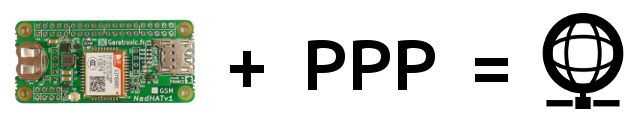
Le module SIM800 présent sur la carte NadHAT intègre dans son logiciel interne un certain nombre de commandes AT afin de réaliser des transferts FTP, envoyer/recevoir des mails SMTP, mettre à l'heure NTP le système. On appelle ça une stack embarquée (un empilement de fonctions répondant à un ou plusieurs protocoles). Là encore, il s'agit d'une foule de fonctions embarqués au module qui permettent, sur une petite plateforme Arduino ou autre de réaliser ces fonctions complexes avec comme hôte un processeur modeste. Avec une carte Raspberry Pi et un système d'exploitation Linux très complet, deux possibilités s'offrent à vous. Vous pouvez bien évidemment vous lancer dans un gros développement python, c, ou bash. Mais pourquoi pas réaliser une liaison PPP avec la carte NadHAT. Les outils existent depuis le temps des modems qui crachotait des sons bizarres de grenouilles et de sonars avant d'accéder au graal, l'Internet. C'était le milieu des années 90, le débit n'excédait pas 5 à 6 Ko/s mais nous étions calé sur ce rythme. Avec le GPRS et la carte NadHAT, c'est un peu pareil. Si le débit théorique maximal est de 80 Ko/s, aucun opérateur n'alloue simultanément les 4 timeslots GPRS nécessaire à cet exploit. Le débit pratique évolue entre 3 et 10Ko/s souvent de manière saccadée. Pour visualiser une page web moderne, avec son lot d'images, vidéo, redirections, c'est trop peu. Mais pour une page web statique, bien pensée pour une application IOT, de la télémesure, et autre applications voué à tomber dans les bras de Lora ou Sigfox, c'est énorme (et bidirectionnel). Le tout avec des outils (ftp, ssh, rcp, vpn ) que vous connaissez tous. C'est ce que nous allons voir maintenant.
Avant toute chose, il est souhaitable d'actualiser la liste des dépôts en ouvrant un terminal et en tapant :
sudo apt-get updateEnsuite, il s'agit d'installer ppp, en tapant la commande :
sudo apt install pppMaintenant que ppp est installé, il s'agit de télécharger les scripts de peers pour les principaux opérateurs français (et anglais) que j'ai préparé pour vous. Pour cela, vous allez vous rendre dans le répertoire ad-hoc, en super-utilisateur et lister son contenu et en tapant les commandes :
sudo -s
cd /etc/ppp/peers
ls -lhVous trouverez un fichier exemple provider (que les curieux pourrons éditer). Vous allez charger une liste plus complète avec les commandes suivantes (attention au changement de répertoire) :
cd ..
wget https://www.garatronic.fr/distribution/peers.tar
tar -xf peers.tarVous disposez maintenant des principaux opérateurs. Cette liste est amenée à grandir grâce à vous retour, hésitez pas a me communiquer vos expériences avec d'autres opérateurs.
Nous avons maintenant la possibilité de démarrer un nouvel adaptateur réseau. Mais au fait, à quoi il ressemble. Pour cela, nous allons allumer la carte NadHAT, attendre qu'elle accroche le réseau par la passage à un clignotement lent, flash toute les 3 secondes de son voyant orange (attention au code pin s'il est activé sur la carte sim) puis taper la commande suivante (celle qui correspond à votre opérateur, bien entendu) :
pon ec.movistar
pon fr.bouygues
pon fr.sfr
pon fr.free
pon fr.laposte
pon fr.orange
pon fr.sosh
pon it.wind
pon uk.giffgaffAttention, pon (tout comme poff) nécessite les droits super-utilisateur. Si vous n'êtes pas root, il faut faire précéder la commande sudo. Si tout s'est bien passé, le voyant orange de la carte NadHAT clignote maintenant à 2 Hz, soit deux flash par seconde. Vous avez activé le mode data et si vous tapez la commande :
ifconfig ppp0Vous devez voir apparaître les caractéristiques dun nouvel adaptateur réseau : ppp0
ppp0: flags=4305<UP,POINTOPOINT,RUNNING,NOARP,MULTICAST> mtu 1500
inet 100.112.237.227 netmask 255.255.255.255 destination 192.168.254.254
ppp txqueuelen 3 (Protocole Point-à-Point)
RX packets 4 bytes 64 (64.0 B)
RX errors 0 dropped 0 overruns 0 frame 0
TX packets 5 bytes 97 (97.0 B)
TX errors 0 dropped 0 overruns 0 carrier 0 collisions 0
C'est fini, je peux aller sur internet avec mon adaptateur ppp0 ? Pas encore. Il s'agit d'ajouter dans la table de routage une route signifiant que l'on peut "sortir" avec ce nouvel adaptateur en dehors de son réseau local en 192.168.x.x.Pour cela, il suffit de taper la commande :
sudo route add default ppp0
Voilà, vous avez une nouvelle interface réseau sans fil qui sait aller à l'extérieur, pour vous en persuader, vous pouvez "débrancher" le câble réseau et/ou la liaison Wifi sur votre box internet avec les commandes suivantes :
sudo ifconfig eth0 down
sudo ifconfig wlan0 down
C'est maintenant votre carte NadHAT qui assure l'accès à Internet. Pour vous en convaincre, vous pouvez ouvrir une page de navigateur et ouvrir la page d'accueil d'un célèbre moteur de recherche. Soyez patient. Pour ma part, j'ai fait la recherche suivante : garatronic ce qui m'a donné 572 résultats et a affiché une première page de réponses. Mais combien tout cela a consommé de données. Vous aurez la réponse en tapant de nouveau :
ifconfig ppp0
ppp0: flags=4305<UP,POINTOPOINT,RUNNING,NOARP,MULTICAST> mtu 1500
inet 10.200.129.43 netmask 255.255.255.255 destination 192.168.254.254
ppp txqueuelen 3 (Protocole Point-à-Point)
RX packets 718 bytes 612180 (597.8 KiB)
RX errors 0 dropped 0 overruns 0 frame 0
TX packets 957 bytes 182598 (178.3 KiB)
TX errors 0 dropped 0 overruns 0 carrier 0 collisions 0Wouahou, ça va vite, 597Ko et 178Ko envoyés pour une simple recherche, nous allons arrêter l'adaptateur ppp0 avec la commande poff, et rétablir les connections "traditionnelles".
sudo poff fr.[operateur]
sudo ifconfig wlan0 up
sudo ifconfig eth0 upLe voyant orange de la carte NadHAT doit retrouver son rythme normal d'un flash toute les trois secondes. Voilà, il ne reste plus qu'à automatiser le routage par défaut de l'interface ppp lors de son ouverture. Pour cela, il suffit d'éditer le fichier ip.up :
sudo nano /etc/ppp/ip-upEt d'ajouter à la fin de celui ci la ligne suivante (et son commentaire) qui permet de créer la route ip automatiquement à chaque ouverture de l'adaptateur ppp.
# Default route activation on ppp[x] adapter
route add default $1Celle-ci est n'est pas permanente, elle est détruite à la fermeture de l'adaptateur ppp.
Voilà de quoi assouvir vos besoins de connectivités nomade, la couverture GPRS étant exceptionnelle en France et ailleurs. Le débit est très variable, j'estime celui-ci entre 3 et 10Ko/s même si j'ai déjà constaté mieux, mais aussi pire. Je reviendrais plus tard sur ce sujet.
Vous pourrez vous faire votre propre opinion sur la qualité de votre opérateur en téléchargeant l'un de ces 4 fichiers hébergés sur le site www.garatronic.fr et donc la taille est donnée par son nom. Il s'agit de fichier aléatoire, sans contenu cohérent, afin d'éviter un possible compression.
wget https://www.garatronic.fr/1K.random
wget https://www.garatronic.fr/10K.random
wget https://www.garatronic.fr/100K.random
wget https://www.garatronic.fr/1M.random
Sachez également qu'un certain opérateur mise tout sur la 4G et ne possède pas de relais GPRS, il utilise un réseau partenaire, on appelle cela le roaming. Les performances GPRS peuvent en pâtir.
Enfin, les forfaits mini à 50Mo fonctionnement parfaitement mais attention, il s'agit d'un petit "budget" data, même avec le faible débit du GPRS. Il vous faudra donc maîtriser tous les consommateurs de données qui "passerons" par votre interface ppp si nous laissez celle-ci ouverte, comme sur votre téléphone portable.
A vous d'imaginer maintenant ce que vous voulez faire avec la carte NadHAT.
Frédéric Pierson





Commentaires
j'ai reçu l'autre jour une carte de chez vous. J'ai teste les étapes ci-dessus sans résultat.
J'ai vérifié un à un les picots du connecteur et comparé par rapport au schéma interne de la carte. Tous est OK.
Impossible de la mettre en route. Les diodes ne s'allument jamais. ni avec l'utilitaire nadpwr.sh, méthode que j'ai aussi testé.
oubliez la note précédente, j'ai réussi à la réparer
Bonne journée à tous.
.
S’abonner au flux RSS pour les commentaires de cet article.